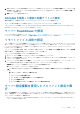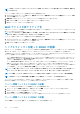Users Guide
選択したプロファイルがサーバーに適用され、サーバーが直ちに再起動されます。詳細については、『CMC
オンラインヘルプ
』を
参照してください。
起動 ID プロファイルのクリア
新しい起動 ID プロファイルをスタンバイサーバーに適用する前に、CMC ウェブインタフェースにある ID のクリア を使用して選択
したサーバーの既存の起動 ID 設定をクリアすることができます。
起動 ID プロファイルをクリアするには次の手順を実行します。
1. サーバープロファイル ページに移動します。起動 ID プロファイル のセクションで、起動 ID プロファイルをクリアするサーバー
を選択します。
メモ: このオプションは、いずれかのサーバーが選択されており、その選択されたサーバーに起動 ID プロファイルが適用さ
れている場合にのみ有効になります。
2. ID のクリア をクリックします。
3. OK をクリックして、選択したサーバーから起動 ID プロファイルをクリックします。
このクリアの操作は、サーバーの I/O ID と永続性ポリシーを無効にします。クリアの操作が完了すると、サーバーの電源がオフ
になります。
保存起動 ID プロファイルの表示
ネットワーク共有に保存された起動 ID プロファイルを表示するには、サーバープロファイル ページに移動します。起動 ID プロフ
ァイル > 保存プロファイル のセクションで、プロファイルを選択して、 プロファイルの表示 の列で 表示 をクリックします。設定
の表示 ページが表示されます。表示される設定の詳細については、『CMC
オンラインヘルプ
』を参照してください。
起動 ID プロファイルのインポート
管理ステーションに保存された起動 ID プロファイルをネットワーク共有へインポートすることができます。
管理ステーションから保存されたプロファイルをネットワーク共有にインポートするには、次のタスクを実行します。
1. サーバープロファイル のページに移動します。起動 ID プロファイル > 保存されたプロファイル のセクションで プロファイル
のインポート をクリックします。
プロファイルのインポート セクションが表示されます。
2. 参照 をクリックし、必要な場所からのプロファイルにアクセスしてから、プロファイルのインポート をクリックします。
詳細については、『CMC
オンラインヘルプ』
を参照してください。
起動 ID プロファイルのエクスポート
ネットワーク共有に保存されている起動 ID プロファイルを、管理ステーション上の指定したパスにエクスポートすることができま
す。
保存されたプロファイルをエクスポートするには、次のタスクを実行します。
1. サーバープロファイル のページに移動します。起動 ID プロファイル > 保存プロファイル のセクションで、必要なプロファイル
を選択して、プロファイルのエクスポート をクリックします。
ファイルを開くか保存するかをたずねる ファイルのダウンロード メッセージが表示されます。
2. 保存 または 開く をクリックして、プロファイルを必要な場所にエクスポートします。
起動 ID プロファイルの削除
ネットワーク共有に保存されている起動 ID プロファイルを削除することができます。
保存されたプロファイルを削除するには、次のタスクを実行します。
1. サーバープロファイル のページに移動します。起動 ID プロファイル > 保存プロファイル のセクションで、必要なプロファイル
を選択して、プロファイルの削除 をクリックします。
プロファイルを削除すると選択したプロファイルが恒久的に削除されるという警告メッセージが表示されます。
2. OK をクリックして、選択したプロファイルを削除します。
詳細については、『CMC
オンラインヘルプ』
を参照してください。
108 サーバーの設定